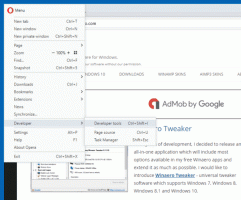Windows 10에서 Microsoft Edge에 대해 TCP Fast Open 활성화
Windows 10 Microsoft Edge의 새로운 옵션은 TCP Fast Open을 활성화하는 기능입니다. TCP Fast Open(TFO)은 암호화를 사용하여 클라이언트와 서버 간에 연속적인 TCP 연결을 더 빠르게 열 수 있도록 하는 사양입니다. 데이터 전송 시작 시 왕복 지연 및 지연 시간을 줄이기 위해 인증 정보를 저장하는 쿠키입니다. 활성화하면 브라우저의 네트워크 성능을 향상시킬 수 있습니다. 활성화하는 방법은 다음과 같습니다.
"빠른 열기 가능" 클라이언트가 처음으로 서버에 연결할 때 특수 암호화된 쿠키는 초기 TCP 연결 메시지에서 유효한 쿠키를 다시 보내도록 서버에 요청합니다. 응답. 이 경우 클라이언트와 서버가 모두 TCP Fast Open 절차를 지원하고 3-way 핸드셰이크가 완료되기 전에 서버가 클라이언트에 데이터 전송을 시작할 수 있음을 나타냅니다. TCP 빠른 열기 옵션이 활성화된 상태에서 여는 페이지가 더 빨리 열립니다.
Microsoft Edge에서 TCP Fast Open을 활성화하려면 다음을 수행해야 합니다.
- Edge 주소 표시줄에 about: 플래그를 입력합니다.
- 다음 페이지가 나타납니다.
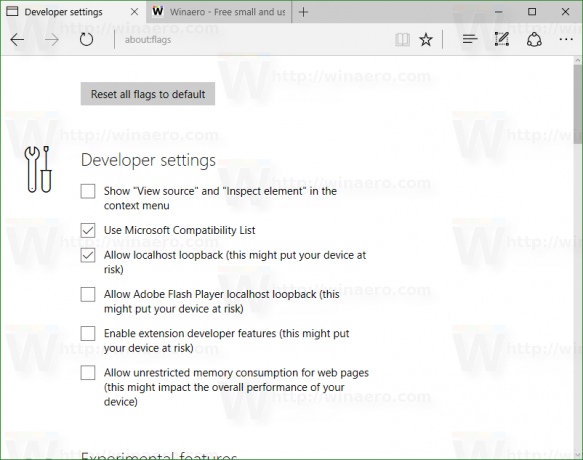
네트워킹 섹션이 표시될 때까지 아래로 스크롤합니다.
- "TCP Fast Open 활성화" 확인란을 선택합니다.

이제 브라우저를 다시 엽니다. 완료되었습니다. TCP Fast Open 기능을 지원하는 방문하는 사이트의 수에 따라 이 기능을 활성화하면 이점을 알 수 있습니다.